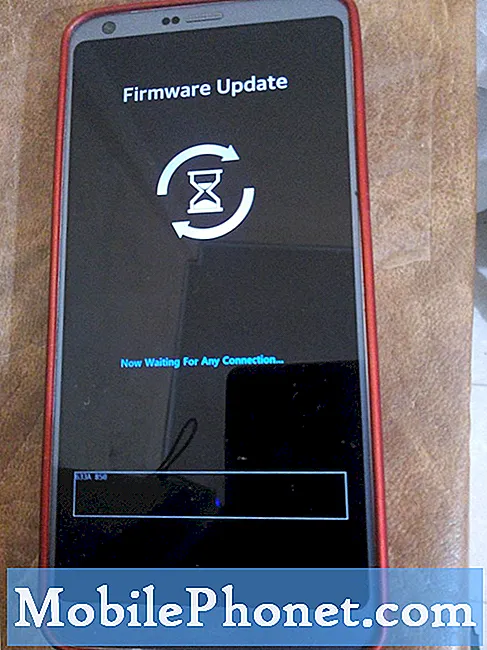#Samsung #Galaxy # S9 +, Güney Koreli şirketin birçok olağanüstü özelliğe sahip en yeni amiral gemisi telefonu. Telefon, hem ön hem de arkada Corning Gorilla Glass 5 bulunan bir Alüminyum çerçeveden yapılmış sağlam bir yapı kalitesine sahiptir. 6.2 inçlik Süper AMOLED ekrana sahipken, kaputun altında 6 GB RAM'li bir Snapdragon 845 işlemci var. Bu telefonun önemli bir özelliği, değişken diyafram ayarına sahip birincil kamera ile 12 MP çift arka kamera sistemidir. Bu sağlam performans gösteren bir telefon olmasına rağmen, bugün ele alacağımız bazı sorunların ortaya çıkabileceği durumlar vardır. Sorun giderme serimizin bu son bölümünde, çalışmayan Galaxy S9 + akıllı kilit güvenilir yerler sorununu ele alacağız.
Bir Samsung Galaxy S9 + veya başka bir Android cihazınız varsa, bu formu kullanarak bizimle iletişime geçmekten çekinmeyin. Cihazınızla ilgili endişeleriniz konusunda size yardımcı olmaktan mutluluk duyarız. Bu, hiçbir koşul olmadan sunduğumuz ücretsiz bir hizmettir. Bununla birlikte, bizimle iletişime geçtiğinizde, doğru bir değerlendirme yapılabilmesi ve doğru çözümün verilebilmesi için mümkün olduğunca ayrıntılı olmaya çalışmanızı rica ediyoruz.
Samsung Galaxy S9 + Akıllı Kilit Çalışmayan Güvenilir Yerler Nasıl Onarılır
Sorun:Samsung S9 artı Akıllı Kilit Güvenilir Yerler aralıklı olarak çalışır. 4 (?) Saatten sonra normal güvenliğe geri döndüğünün farkındayım Örneğin evde "yer" ile biraz değiştirip dairemde dolaşırken telefonumu sallayarak oynarsam bazen devreye girer. S9 plus olmaz. erişilebilir pil var - yazılımdan sıfırlama nasıl yapılır? Daha da iyisi GPS'i nasıl sıfırlayabilirim? Anahtar bu gibi görünüyor. Mevcut konum tamamen nasıl unutulur ve yeniden elde edilir.
Çözüm: Bu sorunu gidermeden önce, en iyisi telefonun en son yazılım güncellemesinde çalıştığından emin olmaktır. Yeni bir güncelleme varsa, bunu telefonunuza yüklemenizi öneririm.
Smart Lock, bu telefonun telefondaki verileri güvende tutmayı kolaylaştıran bir özelliğidir. Bu özellik etkinleştirildiğinde, telefon, belirli bir konumdan yakınlığınız, akıllı saatiniz veya arabanızın bluetooth sistemi gibi çeşitli sinyalleri algılayarak otomatik olarak kendi kilidini açacak şekilde ayarlanabilir.
Smart Lock Güvenilir Yerleri Kur
Bu özel durumda yapmanız gereken ilk sorun giderme adımı, telefonunuzdaki Akıllı Kilit özelliğini kaldırıp düzgün bir şekilde kurmaktır.
- Ana ekrandan, Uygulamalar ekranına erişmek için yukarı veya aşağı kaydırın.
- Ayarlar'a dokunun.
- Kilit ekranı ve güvenlik'e dokunun.
- Smart Lock'a dokunun.
- Kilit ekranı kimlik bilgilerinizi girin.
- Güvenilen yerler seçeneğini seçin, ardından telefonun kilidinin açık kalacağı bir konum ekleyin.
Sorunun indirdiğiniz bir uygulamadan kaynaklanıp kaynaklanmadığını kontrol edin
Soruna indirdiğiniz bir uygulamanın neden olabileceği durumlar vardır. Durumun bu olup olmadığını kontrol etmek için telefonu Güvenli Modda başlatmalısınız. Telefon bu modda çalışırken yalnızca önceden yüklenmiş uygulamaların çalışmasına izin verilir.
- Kapat istemi görünene kadar Güç düğmesini basılı tutun ve ardından bırakın.
- Güvenli mod istemi görünene kadar Kapat'a dokunun ve basılı tutun, ardından bırakın.
- Onaylamak için Güvenli mod'a dokunun. Bu işlemin tamamlanması 30 saniye kadar sürebilir.
Sorun bu modda ortaya çıkmazsa, indirdiğiniz bir uygulamadan kaynaklanıyor olabilir. Bunun hangi uygulama olduğunu bulun ve kaldırın.
Telefonun önbellek bölümünü kurtarma modundan silin
Bazen telefon yazılımınız bozulabilecek veriler biriktirir. Bu veriler telefonda bulunduğunda, cihazda sorunların oluşmasına neden olabilir. Soruna neden olanın bu olmadığından emin olmak için telefonun önbellek bölümünü kurtarma modundan silmelisiniz.
- Telefonu kapat.
- Sesi Açma tuşunu ve Bixby tuşunu basılı tutun, ardından Güç tuşunu basılı tutun.
- Android logosu görüntülendiğinde, üç tuşu da bırakın.
- Android sistem kurtarma menüsü seçenekleri görünmeden önce 30 - 60 saniye boyunca "Sistem güncellemesi yükleniyor" mesajı gösterilecektir.
- Önbellek bölümünü sil seçeneğini vurgulamak için Sesi kısma tuşuna birkaç kez basın.
- Seçmek için Güç tuşuna basın.
- Evet'i vurgulamak için Sesi kısma tuşuna basın ve seçmek için Güç tuşuna basın.
- Önbellek silme bölümü tamamlandığında sistemi şimdi yeniden başlat vurgulanır.
- Cihazı yeniden başlatmak için Güç tuşuna basın.
Telefon verilerinizi yedekleyin ve ardından fabrika ayarlarına sıfırlayın
Yapmanız gereken son sorun giderme adımı fabrika ayarlarına sıfırlamadır. Bu, telefonunuzu orijinal fabrika durumuna geri döndüreceğinden, bu prosedürü gerçekleştirmeden önce telefon verilerinizi yedeklemeniz şarttır.
- Telefonu kapat.
- Sesi Açma tuşunu ve Bixby tuşunu basılı tutun, ardından Güç tuşunu basılı tutun.
- Yeşil Android logosu görüntülendiğinde, tüm tuşları bırakın ("Sistem güncellemesini yükleme", Android sistem kurtarma menüsü seçeneklerini göstermeden önce yaklaşık 30 - 60 saniye gösterecektir).
- "Verileri sil / fabrika ayarlarına sıfırla" yı vurgulamak için Sesi kısma tuşuna birkaç kez basın.
- Seçmek için Güç düğmesine basın.
- "Evet - tüm kullanıcı verilerini sil" vurgulanana kadar Sesi kısma tuşuna basın.
- Ana sıfırlamayı seçmek ve başlatmak için Güç düğmesine basın.
- Ana sıfırlama tamamlandığında, "Sistemi şimdi yeniden başlat" vurgulanır.
- Cihazı yeniden başlatmak için Güç tuşuna basın.
Sıfırlamayı gerçekleştirdikten sonra, aşağıda listelenen ek sorun giderme adımlarını gerçekleştirdiğinizden emin olun.
- GPS'in Açık Olduğundan Emin Olun
- Konumunuzun Güncellenmiş Olduğundan Emin Olun. Bunu yapmak için Google Haritalar'ı açın ve sağ alt köşeye yakın pusula simgesine dokunun. Ekran mevcut konumunuza (Google Haritalar'daki mavi nokta) yakınlaştırıldığında, telefonunuzda güncellenmiş bir konum raporu olacaktır.
- Google Konum Bildirme Altındaki Diğer Cihazları Devre Dışı Bırakın. Ayarlar'a, ardından Google'a gidin, ardından aşağı kaydırın ve "Konum" u seçin. Oradan, "Google Konum Geçmişi" ni seçin (bu seçeneği görmeden önce "Gelişmiş" e dokunmanız gerekebilir), ardından yalnızca mevcut cihazınızın etkinleştirildiğinden emin olun.
- Cihazdaki Diğer Google Hesaplarını Ayırın
- Play Hizmetlerinin Konum İzni Aldığından Emin Olun
- Play Hizmetlerinin Sistem Ayarlarını Değiştirebileceğinden Emin Olun
- Play Hizmetlerinin Pil için Optimize Edilmediğinden Emin Olun
- Güvenilen Yeri Silin ve Tekrar Ekleyin